инструкция орг. Инструкция по использованию платформы Сферум
 Скачать 0.49 Mb. Скачать 0.49 Mb.
|
|
Инструкция по использованию платформы «Сферум» для создания конференции Главным отличием от работы Сферум от работы Zoom, является то, что теперь вы сами создаете ссылки на конференции. В отличии от Zoom, в Сферум нельзя выбрать дату и время проведения конференции. Вы создаете конференцию, копируете автоматически созданную ссылку, и конференция тут же начинается, затем, вы выходите из конференции, не завершив ее, и она продолжает идти на сервере без участников. Потом в нужное время вы и слушатели переходят по созданной ссылке, и вы проводите видеоконференцию. В отличии от Zoom, тут нет прав организатора и соорганизатора, а так же записи видеоконференции. 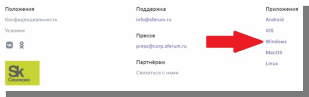 Перейти на сайт платформы sferum.ru, пролистать до конца вниз и загрузить приложение:  Открыть скачанную программу: 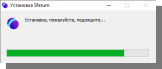 Установка происходит автоматически:  На рабочем столе должен появиться ярлык, откройте его: Появиться окно, выберите кнопку «Авторизоваться через браузер»: 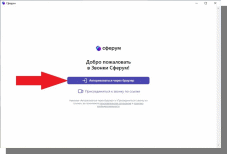 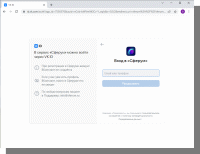 Произведите авторизацию с помощью VK ID: 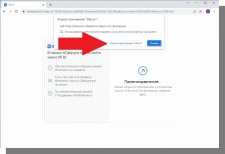 После этого шага появиться всплывающее окно, нажмите кнопку «Открыть приложение «Sferum»» 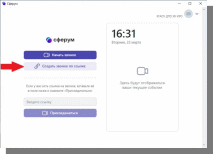 В окне приложения «Сферум» нажмите на кнопку «Создать звонок по ссылке» 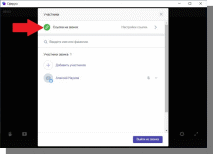 Нажмите кнопку «Ссылка на звонок» 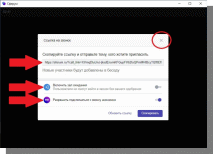 В следующем окне вы можете скопировать ссылку, для отправки слушателям, и включить зал ожидания, при необходимости. Нужно сделать разрешение на подключение к звонку анонимно. Затем закройте данное окно (см. скриншот ниже) 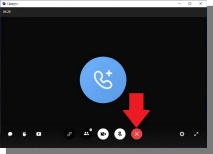 Завершите звонок нажав на кнопку: 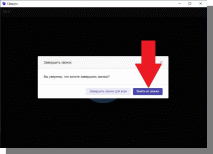 Нажмите на кнопку «Выйти из звонка», чтобы ссылка осталась активна: Затем, в нужное время просто перейдите по ссылке (см. инструкцию по использованию платформы «Сферум» для участника конференции). Ссылка активна всегда, ничего запускать не нужно, слушатели могут присоединиться к конференции в любой момент, вне зависимости от присутствия организатора. |
